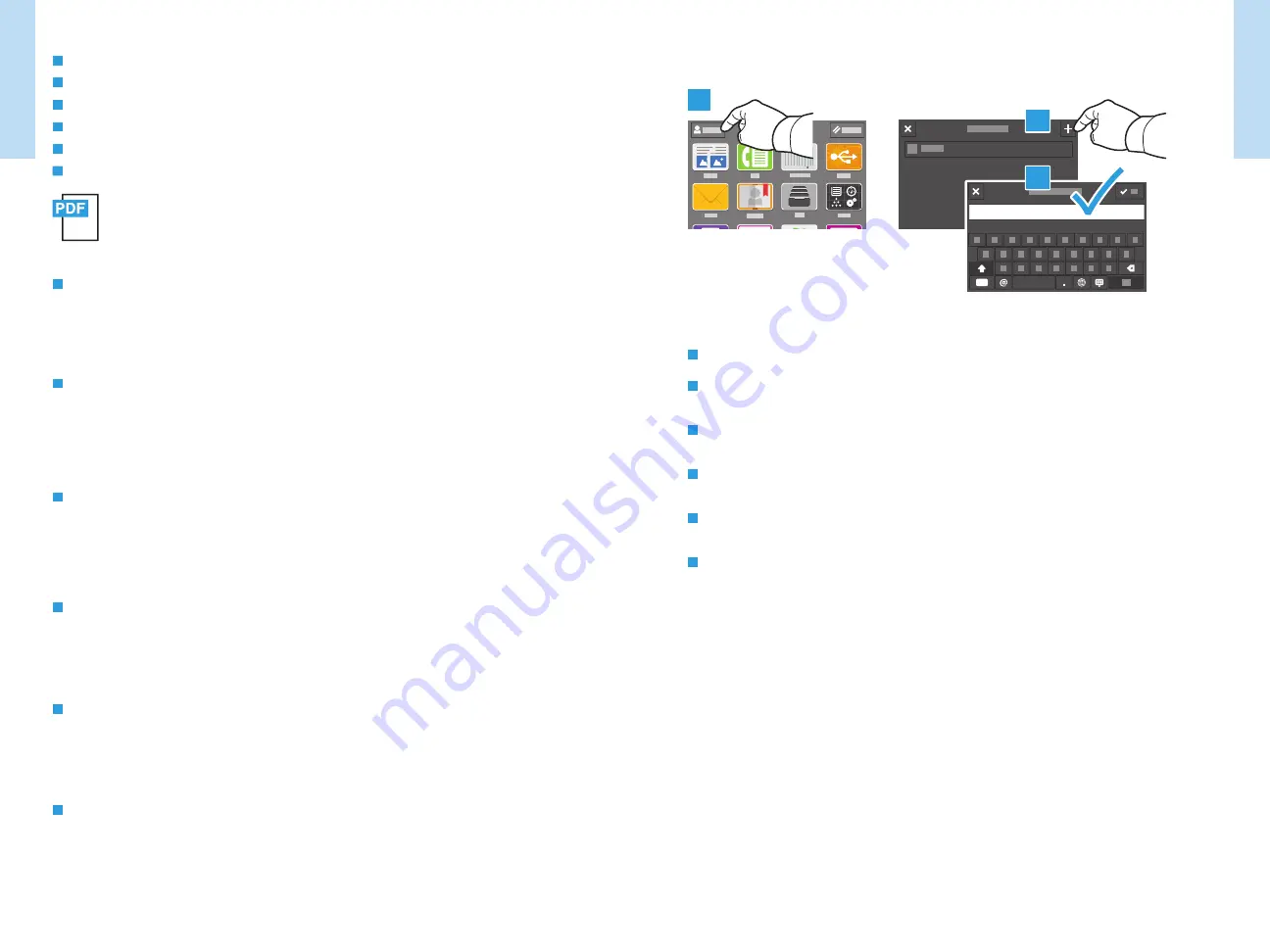
11
10
www.xerox.com/office/VLC505support
www.xerox.com/office/VLC605support
Prin
ter Basics
Prin
ter Basics
XYZ
2
3
1
www.xerox.com/office/VLC505docs
www.xerox.com/office/VLC605docs
Customizing Your Workflow
Prilagođavanje tijeka rada
Персоналізація робочих процесів
Úprava pracovného postupu
Prilagajanje poteka dela
Personalització del vostre flux de treballs
HR
UK
SK
SL
CA
EN
EN
The printer offers options for personalizing your experience by saving settings presets, customizing app and
setting list layout, and expanding your app collection.
Note: access to login and personalization features may be limited by your system administrator. For details,
refer to the User Guide and System Administrator Guide.
HR
Pisač nudi opcije za personalizaciju vašeg doživljaja spremanjem unaprijed određenih postavki,
prilagođavanjem aplikacije i postavljanjem izgleda popisa te proširivanjem zbirke aplikacija.
Napomena: vaš administrator sustava može ograničiti pristup prijavi i značajkama za personalizaciju.
Pojedinosti potražite u User Guide (Korisničkom priručniku) i System Administrator Guide (Vodiču za
administratore sustava).
UK
Принтер забезпечує зручні можливості для персоналізації параметрів використання: збереження визначених
налаштувань, індивідуальне налаштування програми і макетування списків, розширення колекції програм.
Примітка. Доступ до функцій входу в систему і персоналізації параметрів використання може бути обмежений
системним адміністратором. Докладніші відомості читайте в
User Guide
(посібнику користувача) і в
System
Administrator Guide
(посібнику системного адміністратора).
SK
Tlačiareň ponúka možnosti na prispôsobenie používateľskej skúsenosti uložením prednastavených nastavení,
úpravou aplikácií, vrstiev nastavení zoznamov a rozšírením zbierky aplikácií.
Poznámka: prístup k prihláseniu a funkciám prispôsobení môže obmedziť správca systému. Podrobnosti
nájdete v User Guide (Používateľskej príručke) a System Administrator Guide (Príručke správcu systému).
SL
Tiskalnik ima možnost prilagajanja izkušnje, saj omogoča shranjevanje vnaprejšnjih nastavitev, prilagajanje
aplikacij in nastavitev postavitve seznama ter širjenje zbirke aplikacij.
Opomba: Sistemski skrbnik vam lahko omeji dostop do funkcij prijave in prilagajanja. Za podrobnosti si oglejte
User Guide
(Uporabniški priročnik) in System Administrator Guide (Priročnik za sistemskega skrbnika).
CA
La impressora disposa d'opcions per personalitzar la vostra experiència (mitjançant l'emmagatzematge de
valors predefinits, la personalització d'aplicacions i l'establiment del format de les llistes) i per ampliar la
vostra recopilació d'aplicacions.
Nota: l'administrador del sistema pot limitar l'accés a les funcions de personalització i d'inici de sessió. Per
obtenir més informació, consulteu el Manual d'usuari i la System Administrator Guide (Guia de
l'administrador del sistema).
UK
SK
HR
SL
CA
EN
To begin creating your personalized experience, first create a login identity. Touch
Login, then touch + (add). Type
your user name, then touch
OK. You are now logged in and can start saving presets and customizing app layout.
Da biste počeli stvarati svoj personalizirani doživljaj, prvo izradite identitet za prijavu. Dodirnite
Login (Prijava), a zatim
dodirnite
+ (Dodaj). Upišite svoje korisničko ime, a zatim dodirnite OK (U redu). Sada ste prijavljeni i možete početi
spremati unaprijed određene postavke i prilagođavati izgled aplikacije.
Щоб мати змогу налаштовувати персоналізовані параметри, слід створити ідентифікатор входу в систему. Торкніть
Login (Вхід), а тоді торкніть + (додати). Введіть ім’я користувача, а тоді торкніть OK. Виконавши вхід у систему,
можна почати зберігати визначені налаштування і налаштовувати вигляд програми.
Ak chcete začať s prispôsobenou používateľskou skúsenosťou, najprv si musíte vytvoriť prihlasovaciu identitu. Ťuknite
na možnosť
Login (Prihlásenie) a potom na + (pridať). Zadajte svoje používateľské meno a potom ťuknite na OK. Teraz
ste prihlásený a môžete začať s ukladaním svojich prednastavení a prispôsobovaním rozvrhnutia aplikácie.
Za začetek ustvarjanja prilagojene izkušnje najprej ustvarite identiteto za prijavo. Dotaknite se možnosti
Login (Prijava)
in nato
+ (add) (dodaj). Vnesite uporabniško ime in se dotaknite OK (V redu). Zdaj ste prijavljeni in lahko začnete
shranjevati vnaprejšnje nastavitve ter prilagajati postavitev aplikacij.
Per començar a crear la vostra experiència personalitzada, creeu una identitat d'inici de sessió. Toqueu
Inicia la sessió
i, a continuació, toqueu
+ (afegeix). Introduïu el vostre nom i, a continuació, toqueu D'acord. Heu iniciat una sessió i
ara podeu desar valors predefinits i personalitzar el format de les aplicacions.
Notes







































